- Es posible que corra el riesgo de que su PC no se inicie mientras aktualiza el BIOS, así que asegúrese de hacer siempre una copia de seguridad de sus datos primero.
- Asegúrese de estar conectado a una fuente de alimentación confiable durante todo el proceso de aktualización.
- Atnaujinkite BIOS ir „Windows 11“, ypač JAV.
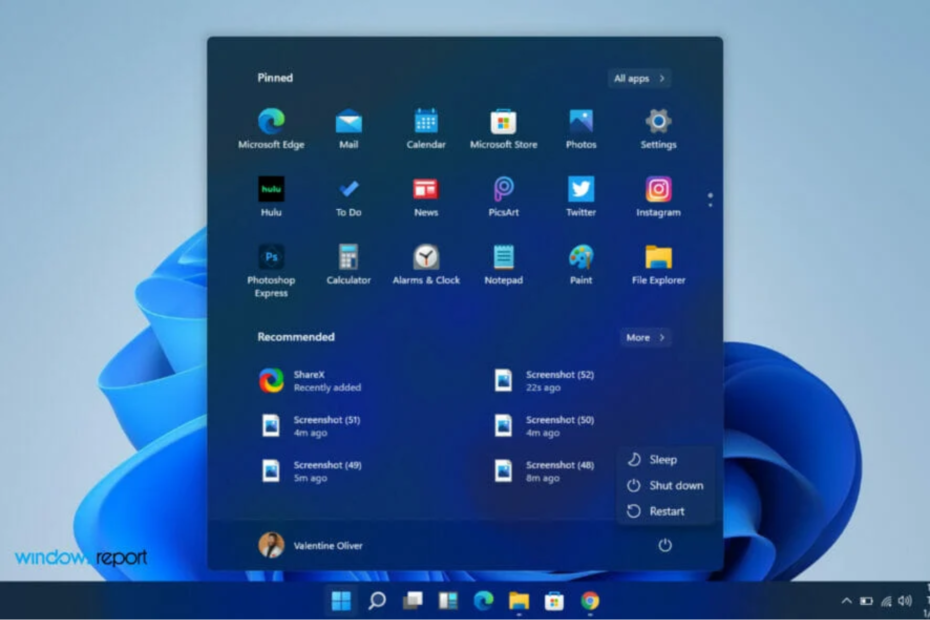
No importa si compras una de las últimas computadoras portátiles o si construyes la tuya propia. Esant momento, es posible que deba realizar una aktualización del BIOS arba realizar algunos cambios en el programinė įranga.
Ayudaremos a atnaujinta BIOS ir Windows 11, kaip ir siga leyendo.
A lo largo de los años, se ha argumentado que es mejor dejar su BIOS como está. Esto se debe a que las aktualizaciones incorrectas pueden estropear su PC y dejarlo con remordimientos.
Sin embargo, debe recordar que en algún momento se necesitarán correcciones svarbios. Es por eso que siempre es una buena idea familiarizarse con los procedimientos de aktualización.
Para llevar a cabo esta aktualización, es posible que deba hacerlo directamente. Desafortunadamente, no existe una solución única que cubra todas las computadoras. El process de aktualización es propio de computadoras specíficas.
Pavyzdžiui, procesorius atnaujina BIOS ir Asus Windows 11 ir HP Windows 11 yra visiškai kitoks.
¿Por qué es tan svarbu BIOS?
BIOS yra pagrindinės įvesties išvesties sistemos acronimo, programinė įranga, veikianti su kompiuterio baze.
Este programinė įranga leidžia que las computadoras realicen ciertas operaciones tan pronto como se encienden. Controla la etapa inicial del proceso de inicio, asegurándose de que el sistema operativo se cargue correctamente en la memoria.
El BIOS juega un papel en mantener su computadora segura. El proceso de inicio se puede proteger contraseña en la mayoría de las versiones de BIOS programinė įranga, lo que significa que debe proporcionar una contraseña antes de que pueda llevarse a cabo cualquier acción del BIOS.
Debido a que el BIOS realiza casi todas sus funciones durante el inicio, toda la computadora está efectivamente protegida contraseña.
Casas que hacer antes de atnaujinti BIOS
Prieš atnaujindami, turite atlikti keletą užduočių. Pirmiausia turite patikrinti BIOS versiją ir ją užsirašyti. Tada galite atsisiųsti savo konkrečiai sistemai tinkamą BIOS.
1. Patikrinkite BIOS versiją „Windows 11“.
- Presiona las teclas Windows y R chuntos.
- Escriba msinfo32 y presione Entrar.
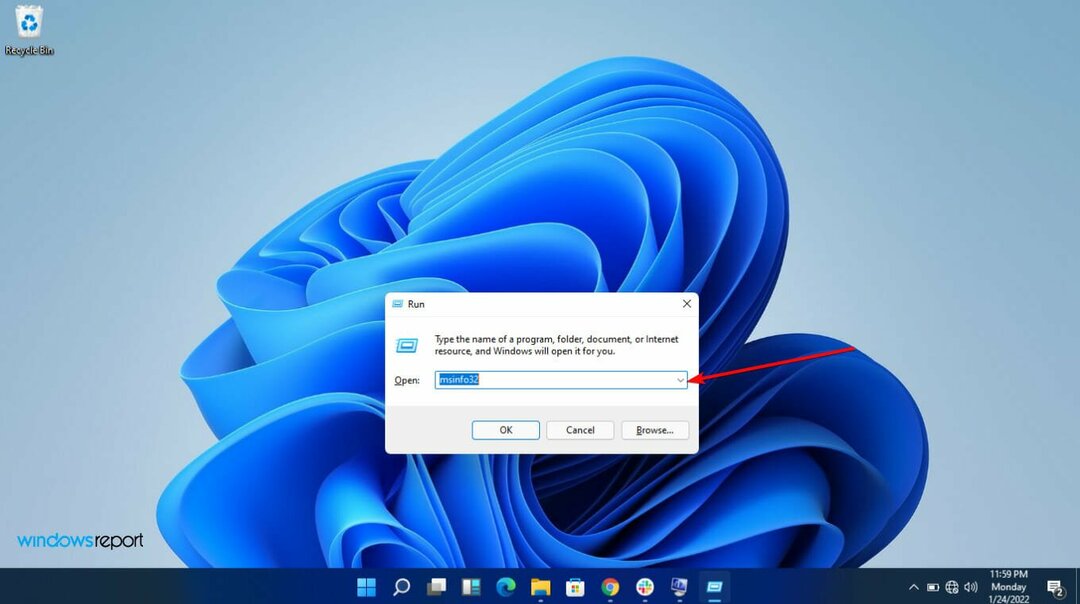
- Localice la entrada marcada como versija/fecha del BIOS.
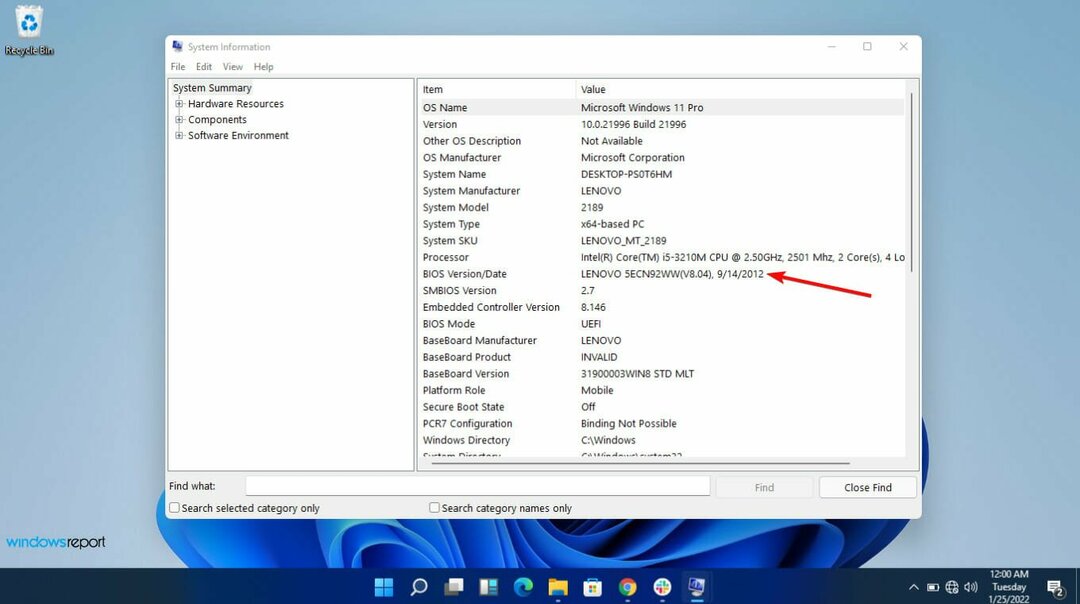
- Anote esta información y cierre la ventana.
2. Obtenga el número de serie de su computadora
- Selectione el meniu Inicio y escriba cmd. Selectione la aplicación Sistemos simbolis.
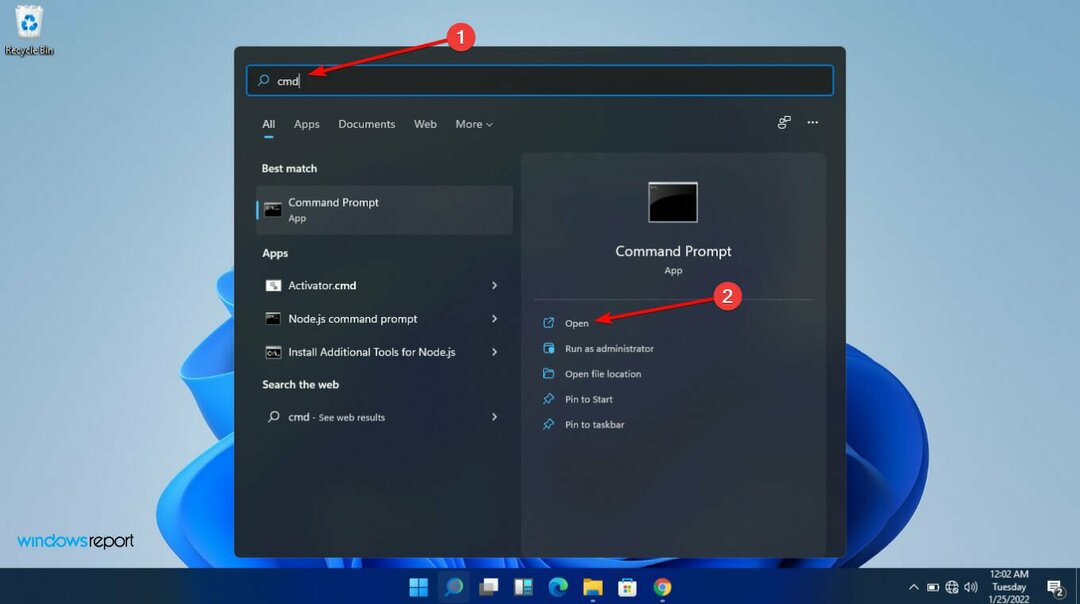
- Escriba la placa base wmic, obtenga el producto, el fabricante, la versija, el número de serie y presione Entrar en el teclado.
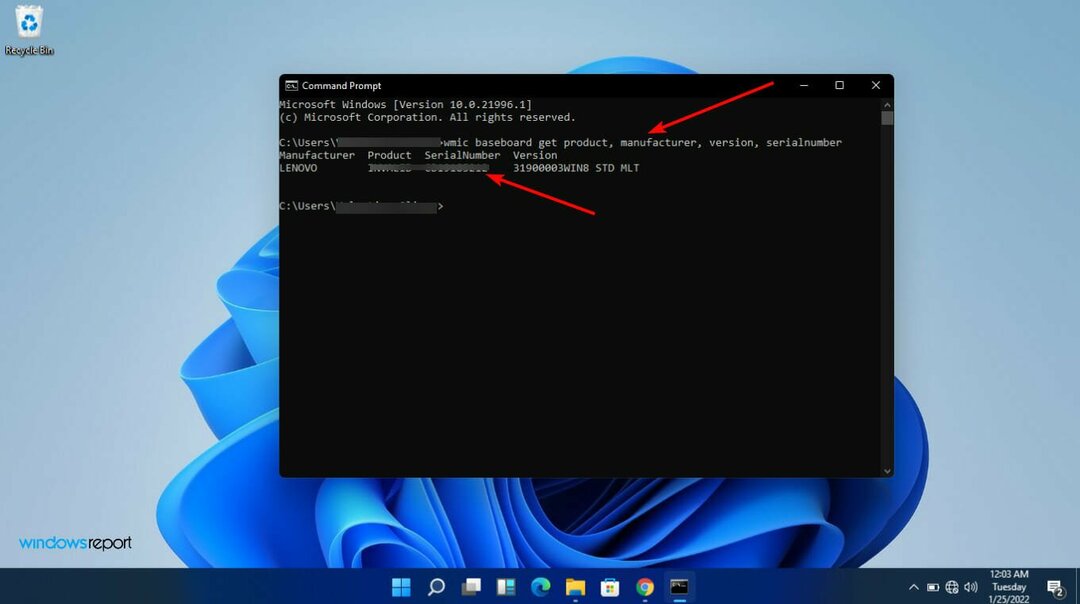
- Anótalo.
3. Atsisiųskite ir atnaujinkite BIOS
Como se mencionó anteriormente, el proceso de aktualización específico para el tipo de computadora que usa. Echaremos ir vistazo tres: Asus, HP ir Lenovo.
Si su computadora no se encuentra dentro de estos tres, no necesita preocuparse. Al final del día, debe tener una comprensión clara de cómo iniciar el BIOS ir Windows 11.
Įsitikinkite, kad atnaujindami BIOS turite atsarginę galią. Jei proceso metu kompiuteris išsijungia, BIOS gali būti sugadinta. Jį sutvarkyti reikės specialisto pagalbos.
Antes de iniciar el proceso debesis hacer lo siguiente:
- Cierra todas las aplicaciones abiertas
- Desactive laikinoji antivirusinė programa
- Además, deshabilite temporalmente el cifrado de unidad BitLocker
Ar norite atnaujinti BIOS sistemoje „Windows 11“?
1. Įdiekite BIOS ir Asus
1. u003ca href=u0022 https://www.asus.com/supportu0022 target=u0022_blanku0022 rel=u0022noreferrer noopeneru0022u003eApsilankykite Asus atsisiuntimo puslapyje Centeru003c/au003eu003cspanu003e, įveskite pagrindinės plokštės modelį ir pasirinkite jį, kai pamatysite jį drop-do list.u003c/spanu003e
2. u003cspanu003ePasirinkite u003c/spanu003eu003cstrongu003eDriver u0026amp; Utilityu003c/strongu003eu003cspanu003e ir thenu003cstrongu003e u003c/strongu003eu003c/spanu003eu003cemu003eDriver u0026amp; Toolsu003c/emu003e.
3. u003cspanu003ePasirinkite savo OS (šiuo atveju pasirinkome Windows 11).u003c/spanu003e
4. u003cspanu003e Pagal u003c/spanu003eu003cstrongu003eSoftware and Utilityu003c/strongu003eu003cspanu003e ieškokite u003c/spanu003eu003cemu003eASUS AI Suite 3u003c/emu003eu003cspanu003e ir pasirinkite u003c/spanu003eu003cstrongu003eDownload.u003c/strongu003e
5. Slinkite atgal į viršų ir spustelėkite theu003cspanu003e u003c/spanu003eu003cstrongu003eBIOS u0026amp; FIRMWAREu003c/strongu003eu003cspanu003e u003c/spanu003etab.
6. u003cspanu003eToliau slinkite iki u003c/spanu003eu003cstrongu003eBIOSu003c/strongu003eu003cspanu003e ir pasirinkite u003c/spanu003eu003cemu003eDownloadu003c/emu003eu003cspanu003e.u003c/spanu003e
7. u003cspanu003eIšskleiskite ZIP failą, kuriame yra u003c/spanu003eu003cstrongu003eASUS AI Suite 3u003c/strongu003eu003cspanu003e, tada atidarykite u003c/spanu003eu003cemu003eAsusSetup.exeu003c/emu003eu003cspanu003e ir įdiekite programą. Baigę iš naujo paleiskite kompiuterį.u003c/spanu003e
8. u003cspanu003eIšskleiskite ZIP failą, kuriame yra BIOS aplankas.u003c/spanu003e
9. u003cspanu003eAtidarykite u003c/spanu003eu003cstrongu003eAsus AI Suite 3u003c/strongu003eu003cspanu003e ir pasirinkite u003c/spanu003eu003cemu003eMenuu003c/emu003eu003cspanu003e piktograma (trys horizontalios linijos) kairėje pusėje.u003c/spanu003e
10. u003cspanu003ePasirinkite u003c/spanu003eu003cstrongu003eEZ updateu003c/strongu003eu003cspanu003e.u003c/spanu003e
11. u003cspanu003eSkiltyje u003c/spanu003eu003cstrongu003eRankiniu būdu atnaujinti įkrovos logotipą arba BIOSu003c/strongu003eu003cspanu003e pasirinkite u003c/spanu003eu003cemu003eEllipses (…)u003c/emu003eu003cspanu003e ir pasirinkite tą patį BIOS failą, kurį ištraukėte anksčiau.u003c/spanu003e
12. u003cspanu003eChooseu003c/spanu003eu003cstrongu003eu003cspanu003e u003c/spanu003eUpdateu003c/strongu003eu003cspanu003e apatiniame dešiniajame kampe3spanu003c/spanu003c.
13. u003cspanu003eSelectu003c/spanu003eu003cstrongu003eu003cspanu003e u003c/spanu003eFlashu003c/strongu003eu003cspanu003e.u003c/spanu003e
14. Chooseu003cspanu003e u003c/spanu003eu003cstrongu003eOKu003c/strongu003e. Baigę procesą, iš naujo paleiskite kompiuterį.
Yra du pagrindiniai būdai, kaip atnaujinti „Asus“ kompiuterio BIOS. Galite naudoti EZ naujinimo įrankį, esantį „Asus AI Suite 3“, arba galite naudoti „Asus EZ Flash“, kad atkurtumėte BIOS iš USB įrenginio.
2. Įdiekite BIOS ir HP
- Vaya al Interneto svetainė atsisiųsti programinę įrangąyHP valdikliai .
- Elija una computadora portátil o de escritorio, según el tipo de computadora que esté usando.

- Ingrese su número de serie specifico arba el modelo specifico de su computadora.

- Selectione su sistema operativo y la versija del sistemos operativo, luego haga clic en Enviar.

- Haga spustelėkite en Todos los controladores y luego expanda BIOS para ver las aktualizaciones disponibles.

- Haga Clic en el icono de atsisiuntimas.

- Įdiegti el archivo .exe, siguiendo las instrucciones en pantalla.

- Reinicie prie PC.
- Durante el inicio, puede seleccionar Aplicar aktualización ahora.
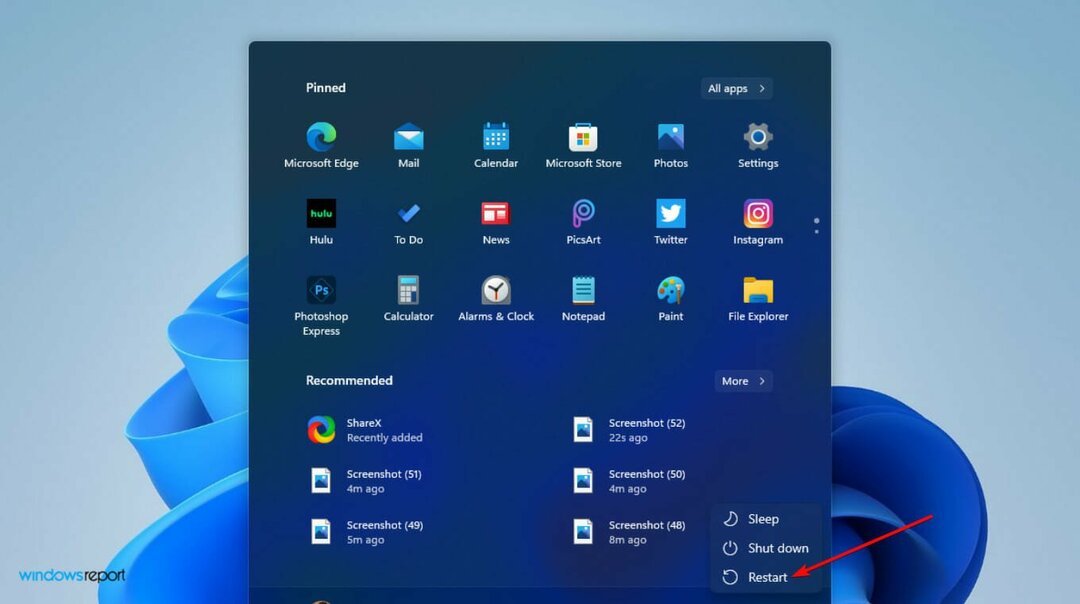
Jei negalite pasiekti BIOS naujinimų sąrašo, tai rodo, kad tuo metu nėra jokio galimo naujinimo. Jei yra kelios parinktys, pasirinkite tinkamą BIOS naujinimą pagal pagrindinės plokštės informaciją. Patikrinkite, ar turima BIOS versija yra naujesnė nei dabartinė.
3. Atnaujinkite BIOS ir „Lenovo“.
- Vaya al sitio de soporte de Lenovo.
- Desplácese hacia abajo y haga clic en Controladores ir programinę įrangą lt Soporte.

- Escriba su número de Serie (ya debería haberlo copiado desde el sistemos simbolis ).
- Elige tu operativo sistema.

- Elija Controladores ir programinę įrangą y navegue hasta Aktualizacijos vadovas.

- Išplėsti parinktį BIOS/UEFI .
- Haga spustelėkite ir atsisiųskite, jei norite sužinoti daugiau.

- Una vez que el archivo haya terminado de descargarse, extráigalo y ejecútelo. Sigue las instrucciones en la pantalla.
- Reinicie su computadora después de que haya terminado
- Sužinokite, kaip lengvai atnaujinti BIOS
- Aplicación Explorer.exe klaida: Cómo Arreglarlo en 8 Pasos
- „Realtek HD Audio Manager“ nėra: 5 sprendimai
- Cómo Corregir el Código de Error 0x887a0005 [Nuotraukų redaktorius]
- Įdiekite „Synaptics“ skydelio valdiklį
- No se Encontró Unityplayer.dll [Atsisiųsti ir koreguoti klaidą]
- Error de Página en el Área No Paginada en Windows 11 [Arreglado]
- „Windows 0x800f0922“ aktualizavimo klaida [Sprendimas]
- ¿Qué Navegador Usa Menos RAM? Aquí Está el Ganador 2023 m
- 9 Maneras de Corregir el Alto Uso de CPU de Explorer.exe
- 4 „Ethernet“ konfigūracijos optimizavimo formos
- ExitLag No Funciona: 3 Métodos Para Volver a Conectarte
- 7 „Microsoft Store“ klaidos 0x80070005 sprendimai
Ar reikia atnaujinti BIOS sistemoje „Windows 11“?
„Windows 11“ viene su daugybe reikalingų sistemų, susijusių su programine įranga ir aparatine įranga. Uno de estos requisitos es el Trusted Platform Module 2.0 (TPM).
El propósito de la tecnología es almacenar de forma segura su información de inicio de sesión en el sistema. Sin embargo, en la mayoría de los casos, el TPM no está activado de forma predeterminada. Deberá reiniciar su computadora e ingresar a la configuración de su BIOS para cambiarla.
Encontrar la función TPM puede ser bastante engorroso, especialmente para las personas menos expertas en tecnología. Sin embargo, si todo está aktualizado, es posible que no necesite pasar por el estrés de configurarlo manualmente.
Es necesario que le reiteremos la importancia de realizar un respaldo de sus datos antes de iniciar este proceso. También debe asegurarse de tener una fuente de energía confiable antes de Comenzar.
Esperamos que este artículo le haya mostrado todo lo que necesita saber sobre cómo iniciar las aktualizaciones del BIOS ir Windows 11. Jei reikia daugiau informacijos apie BIOS, paleiskite konsultantą, kad galėtumėte atnaujinti BIOS.
También puede aprender a cambiar la configuración del BIOS ir Windows 11.
No dude en dejarnos un Commentario sobre cómo fue útil este artículo o si tiene algunos consejos para compartir sobre cómo aktualizar el BIOS ir Windows 11.
© „Windows Report 2023“ autorių teisės. Nesusijęs su „Microsoft“.


![Ar Viber gali būti nulaužtas? [Prevencijos vadovas]](/f/610e7ef5954be544b213cab8d071643e.jpg?width=300&height=460)